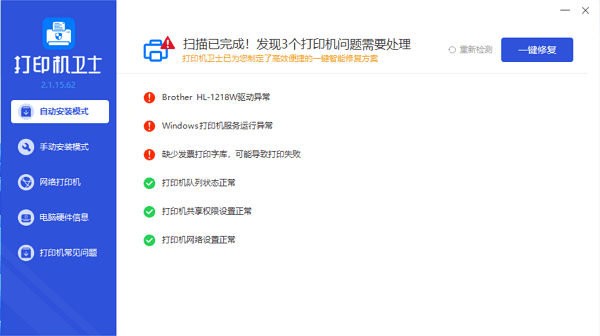怎么删除打印机里面的任务 删除打印任务的方法
当我们在使用打印机的过程中,有时可能会遇到打印任务堆积在队列中无法及时清除的情况,这不仅影响了工作效率,还可能导致打印机出现故障。针对这一问题,本文将为您提供一套详细的解决方案,帮助您快速、有效地删除打印机内待打印的任务。

一、通过打印机的按钮或菜单删除
这是最直接且简单的方法。首先,找到打印机上的控制面板或显示屏。在控制面板上,您可能会看到一个“取消”或“停止”的按钮,直接按下即可取消当前的打印任务。

二、通过电脑的控制面板删除
在Windows操作系统中,您可以通过以下步骤取消打印任务:
1、点击“开始”菜单,选择“控制面板”,在控制面板或设置中,找到“设备和打印机”选项。
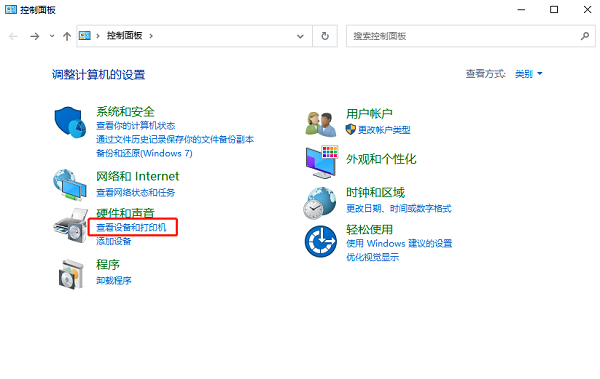
2、在打印机列表中,找到您的打印机并双击打开。
3、在弹出的窗口中,您会看到当前的打印队列。找到您想要取消的打印任务,右键点击并选择“取消”或“删除”。
三、通过电脑的任务栏或通知区域删除
如果您正在使用的是本地打印任务,并且您的打印机在任务栏或通知区域有图标显示,那么您可以通过以下步骤取消打印任务:
1、在电脑的任务栏或通知区域找到打印机的图标。
2、双击或右键点击打印机图标,选择“打开打印队列”或“显示打印任务”。
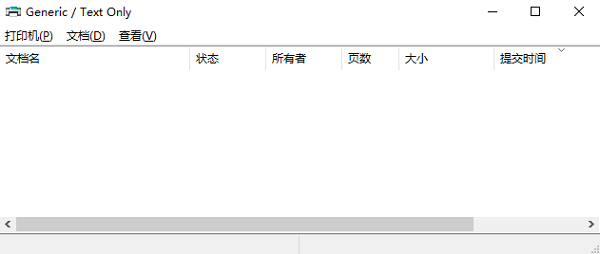
3、在弹出的窗口中,找到您想要取消的打印任务,右键点击并选择“取消”或“删除”。
四、重启打印服务或电脑
如果以上方法都无法取消打印任务,您可以尝试重启打印服务或电脑。在Windows系统中,您可以通过以下步骤重启打印服务:
1、点击“开始”菜单,输入“services.msc”并回车进入服务管理器。
2、找到“Print Spooler”服务,右键点击并选择“停止”。
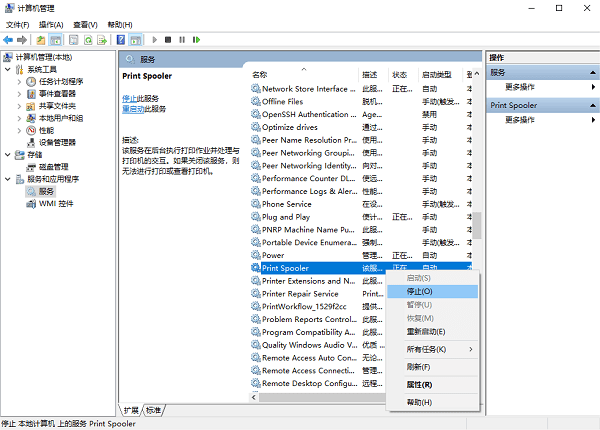
3、等待一段时间后,再次右键点击“Print Spooler”服务并选择“启动”。回到打印机队列,尝试再次取消打印任务。
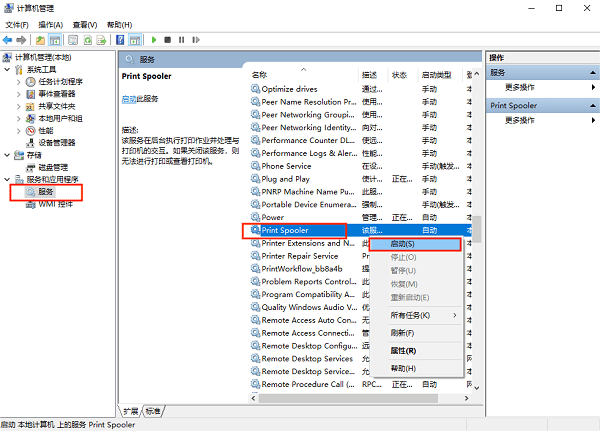
以上就是删除打印机任务队列中任务的方法介绍。希望对你有所帮助。如果有遇到打印机连接、共享、报错等问题,可以下载“打印机卫士”进行立即检测,只需要一步便可修复问题,提高大家工作和打印机使用效率。

 好评率97%
好评率97%
 下载次数:4787834
下载次数:4787834